Dell Software RAID with Microsoft Disk Management User Manual
Page 33
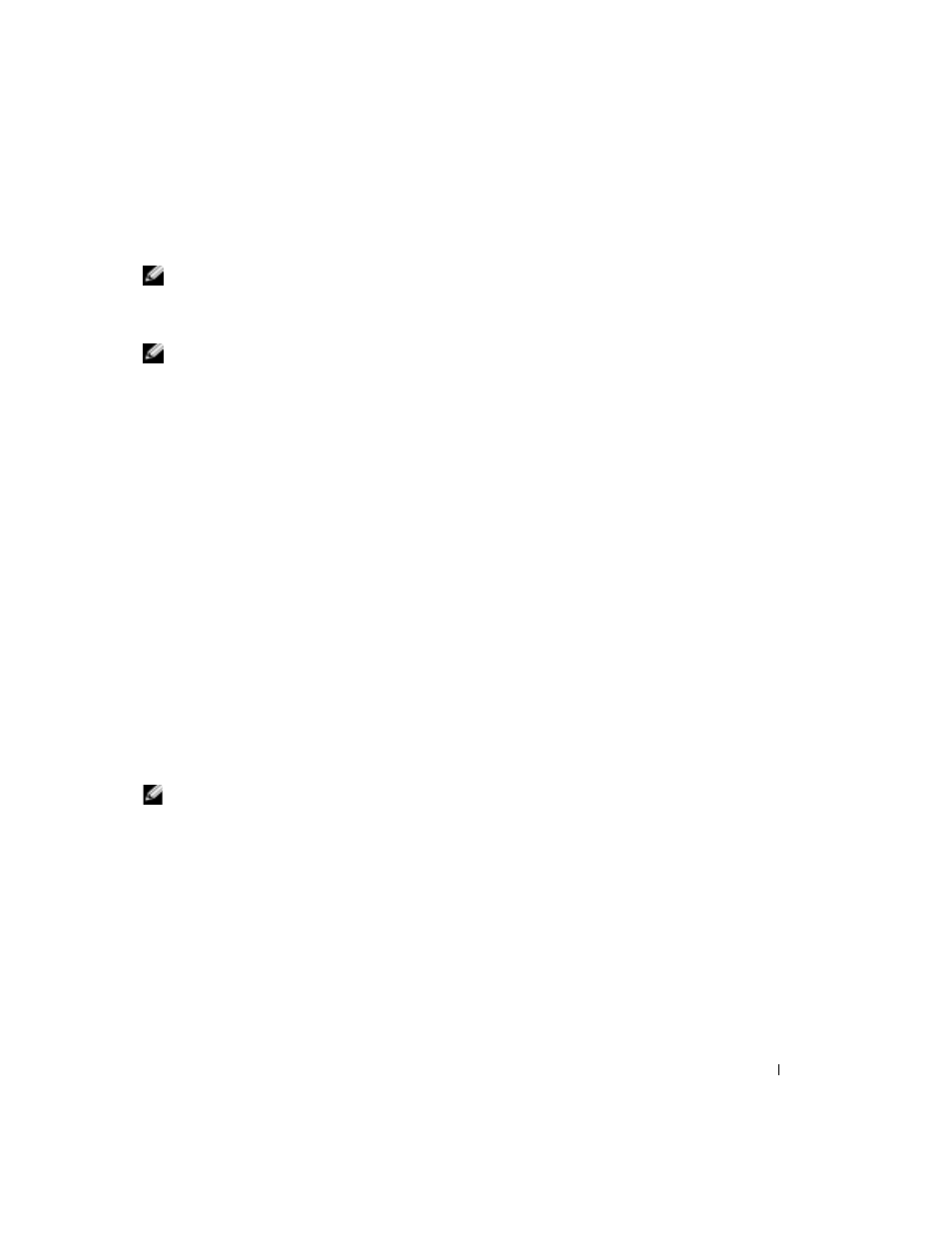
RAID logiciel avec le Gestionnaire de disques Microsoft
31
Le volume du système d'exploitation commence alors à se synchroniser. Une fois cette opération
terminée, le système sera tolérant aux pannes.
REMARQUE :
si une panne de courant se produit, ou si vous redémarrez le système pendant cette
synchronisation, le miroir est supprimé et la tolérance de pannes n'est pas mise en place. Après avoir ajouté
un miroir, vérifiez toujours que la synchronisation s'est terminée correctement et que le volume est à l'état
“Sain”.
REMARQUE :
il est possible que le système présente des performances réduites pendant le processus
de synchronisation.
Pour créer un volume de données RAID 1 :
1 Cliquez avec le bouton droit sur Disque 0 et sélectionnez Nouveau nom.
L'Assistant Création d'un nouveau volume s'affiche.
2 Cliquez sur Suivant.
3 Sélectionnez Volume miroir.
4 Cliquez sur Suivant.
Vous êtes invité à utiliser les disques dynamiques et à définir la taille du volume.
5 Sélectionnez Disque 1 et cliquez sur Ajouter.
6 Cliquez sur Suivant.
7 Cliquez sur Assigner une lettre de lecteur, sélectionnez la lettre appropriée et cliquez
sur Suivant.
8 Vérifiez que les options Formater ce volume et NTFS sont sélectionnées.
9 Entrez un label de volume.
10 Sélectionnez Effectuer un formatage rapide.
11 Cliquez sur Suivant
→
Terminer.
Le nouveau volume est formaté et synchronisé automatiquement. Une fois l'opération terminée,
il est tolérant aux pannes et affiche l'état Sain.
REMARQUE :
il est possible que le système présente des performances réduites pendant le processus
de synchronisation.
